La Guía Definitiva para Administrar los Contactos en el S20/S9/S8
Sep 05, 2025 • Presentado en: Administrar Datos del Dispositivo • Soluciones probadas
Para casi todos los usuarios de smartphones, los contactos tienen una importancia. Al fin y al cabo, nuestro smartphone no sirve de nada si no tiene los contactos actualizados. Sin embargo, para tener tus contactos a mano o moverlos de un dispositivo a otro, necesitas gestionarlos previamente. Si tienes un Samsung Galaxy S8 o S9, entonces también debes tomar algunas medidas añadidas para gestionar los contactos en el S9. Esto incluye la edición, eliminación, adición y actualización de contactos. Además, debes saber cómo mover tus contactos de un dispositivo a otro. En esta guía, lo cubriremos todo de manera extensa.
Parte 1: ¿Cómo añadir un nuevo contacto en el S20/S9/S8?
Para administrar los contactos en el S9 o S8, primero hay que saber cómo añadir un nuevo contacto. Al igual que otros smartphones Android, la técnica es sencilla. Si eres un principiante o un nuevo usuario de Android, entonces puedes aprender cómo agregar contactos en S9 o S8 siguiendo estos pasos.
1. Simplemente desbloquea tu dispositivo y abre la aplicación Contactos.
2. Esto mostrará una lista de todos los contactos guardados en el dispositivo. Pulsa el icono "+" para añadir un contacto.
3. Se abrirá una interfaz para añadir un nuevo contacto. Puedes obtener la misma interfaz yendo a la aplicación de móvil, escribiendo un número y pulsando el botón de añadir.
4. En el desplegable, selecciona dónde quieres guardar el contacto (móvil, cuenta de Google o tarjeta SIM).
5. Rellena la información básica como los datos de contacto, nombre, correo electrónico, etc.
6. Una vez que hayas terminado, pulsa el botón "Guardar".
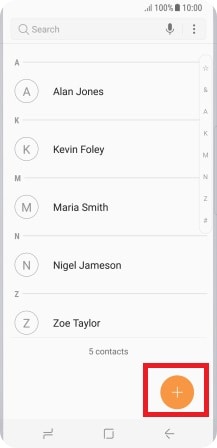
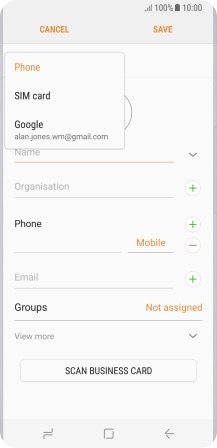
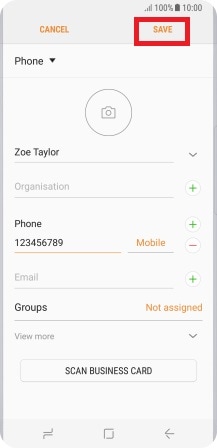
Parte 2: ¿Cómo editar un contacto en el S20/S9/S8?
Hay veces que necesitamos editar los contactos en el S20/S9/S8, como editar el nombre, el número, el correo electrónico, cambiar la foto de perfil, etc. Una vez guardado el contacto, también se puede editar fácilmente. De esta manera, puedes administrar los contactos en el S9 o el S8 sin ninguna molestia.
1. Para empezar, abre la aplicación Contactos en el dispositivo y selecciona el contacto que deseas editar.
2. Una vez abierto el contacto, puedes pulsar el icono de Editar en la esquina superior derecha.
3. Esto hará que todos los campos esenciales sean editables. Simplemente puedes modificar cualquier detalle crucial como su nombre, número de contacto, etc.
4. Una vez realizados los cambios pertinentes, pulsa el icono de Guardar.
Esto guardará las ediciones realizadas en el contacto respectivo.
Parte 3: ¿Cómo eliminar contactos en S20/S9/S8?
Demasiadas veces, tenemos contactos duplicados en nuestros dispositivos Android. Si has sincronizado tu cuenta de Google con tu móvil y has copiado todos los contactos de forma masiva, esto puede llevar a la aparición de contactos duplicados. Podría haber algunas otras razones para eliminar un contacto también que pueden ayudarnos a administrar los contactos en el S9.
1. Para eliminar cualquier contacto, desbloquea el dispositivo y ve a la aplicación Contactos.
2. Ahora, selecciona los contactos que deseas eliminar. También puedes seleccionar varios contactos.
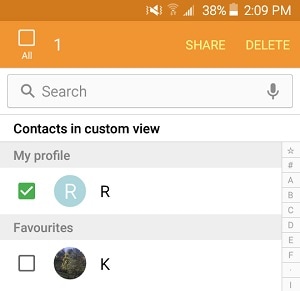
3. Pulsa sobre el icono de la papelera y confirma tu elección. Esto simplemente eliminará los contactos seleccionados.
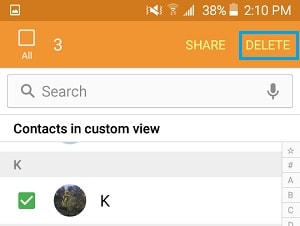
Parte 4: ¿Cómo añadir una foto a un contacto en el S20/S9/S8?
Hay muchas personas que desean añadir una foto a un contacto, ya que les facilita el reconocimiento de la persona que llama. Lo ideal es que sea un paso importante para administrar los contactos en el S9 o el S8 y que además facilite la experiencia con el smartphone. Para cambiar la foto de perfil del contacto, sólo tienes que seguir estos pasos.
1. Ve a la aplicación de contactos de tu dispositivo y abre el contacto que desees.
2. Pulsa sobre el icono de edición para realizar los cambios pertinentes.
3. Una vez que hayas pulsado en la sección de fotos, tendrás la opción de subir una foto o tomarla.
4. Si eliges hacer una foto, se iniciará la aplicación de la cámara del dispositivo y podrás hacer una foto en directo.
5. Al pulsar la opción "Subir una foto", se abrirá la galería de tu dispositivo. Desde aquí, puedes navegar hasta la ubicación correspondiente y seleccionar la foto que deseas asignar al contacto.
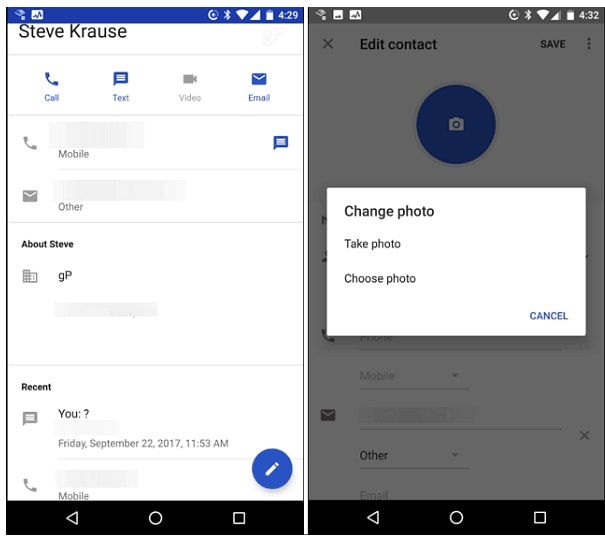
6. Si es necesario, puedes recortar la foto y guardarla para asignar la foto al contacto.
Parte 5: El mejor administrador de contactos del Samsung Galaxy S9/S20
Si no quieres pasar por ninguna molestia no deseada mientras administras los contactos en el S9 o S20, entonces puedes simplemente probar Dr.Fone - Administrador del Móvil (Android). Este administrador de dispositivos Android te permitirá transferir todo tipo de datos entre tu smartphone y la computadora. Además de importar y exportar tus contactos, también puedes borrarlos, combinar contactos duplicados, eliminar cualquier contacto, añadir un nuevo contacto y hacer mucho más. No solo para administrar los contactos en el S9, también puedes utilizarlo para administrar otro tipo de archivos multimedia como fotos, videos, música, etc. Es compatible con todas las versiones principales de dispositivos Android y tiene una interfaz fácil de usar. Aquí hay algunas maneras fáciles de administrar los contactos en S9/S20 usando Dr.Fone - Administrador del Móvil (Android).

Dr.Fone - Administrador del Móvil (Android)
Administra fácilmente los contactos, los mensajes, las fotos, los videos y la música del S9.
- Transfiere archivos entre Android y la computadora, incluyendo contactos, fotos, música, SMS y más.
- Gestiona, exporta/importa tu música, fotos, videos, contactos, SMS, Apps, etc.
- Transferencia de iTunes a Android (viceversa).
- Administra tu dispositivo Android en la computadora.
- Totalmente compatible con Android 8.0.
1. Importar contactos a S20/S9/S8
Para empezar, sólo tienes que conectar tu dispositivo Android al sistema e iniciar Dr.Fone toolkit. Vaya al módulo " Administrador de Móviles " y visite la pestaña " Información ". En el panel de la izquierda, puedes seleccionar "Contactos". Esto mostrará todos los contactos del dispositivo. Para importar los contactos, haz clic en el icono de importación. Esto te dará la opción de importar contactos desde una vCard, CSV u otros formatos.

2. Exportar contactos del S20/S9/S8
Si quieres mantener un respaldo de tus contactos, también puedes exportarlos a un formato diferente. Para ello, selecciona los contactos que deseas mover y haz clic en el icono de exportación. Puedes seleccionar el formato (CSV, vCard, etc.) de tu elección o también puedes mover directamente los contactos seleccionados a cualquier otro dispositivo.

3. Combinar contactos duplicados
Si tienes demasiados contactos duplicados en tu dispositivo, entonces puedes optar por combinarlos. Ve a la opción Combinar en la pestaña Información > Contactos de la interfaz. Desde aquí, puedes seleccionar los contactos que deseas combinar y seleccionar un tipo de coincidencia. Después de hacer tu selección, haz clic en el botón " Combinar seleccionados ".
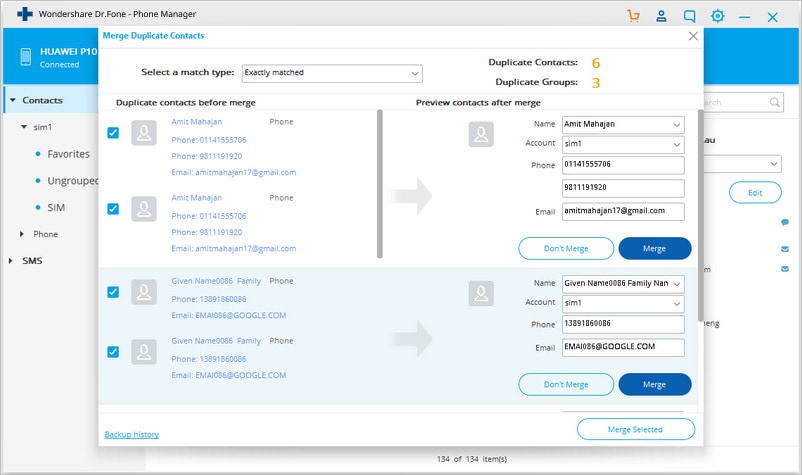
4. Añadir, editar o eliminar contactos
Usando Dr.Fone - Administrador del Móvil (Android), puedes administrar fácilmente los contactos en el S9 añadiendo, eliminando o editando cualquier contacto. La pestaña de información ya tendrá una lista de todos los contactos guardados en tu dispositivo. Para eliminar cualquier contacto, basta con seleccionarlo y hacer clic en el icono de la papelera (botón de eliminar).
Para editar un contacto, basta con hacer doble clic en él. Esto te dará la opción de editar cualquier campo. Si quieres añadir un nuevo contacto, haz clic en el icono "+" de la barra de herramientas. Se abrirá una nueva ventana emergente en la que podrás añadir la información pertinente y guardar el contacto.
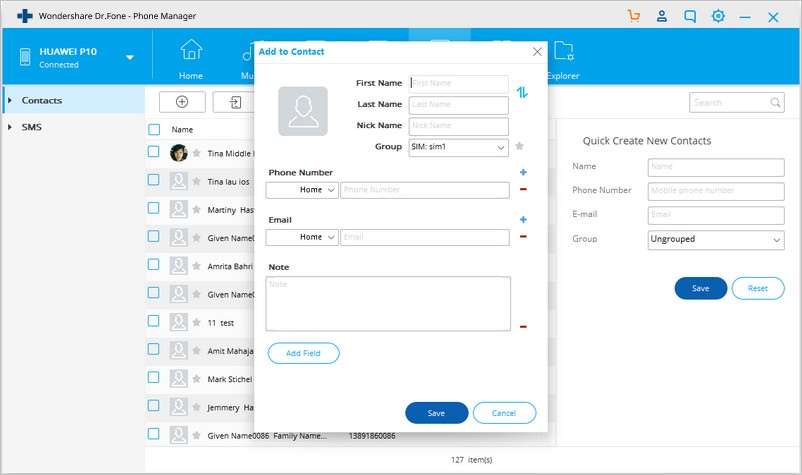
5. Administrar los grupos
También puedes clasificar tus contactos en diferentes grupos. Si quieres, también puedes crear un nuevo contacto. Basta con arrastrar un contacto y soltarlo en cualquier otro grupo. También puedes hacer doble clic en él y asignarlo a cualquier grupo.
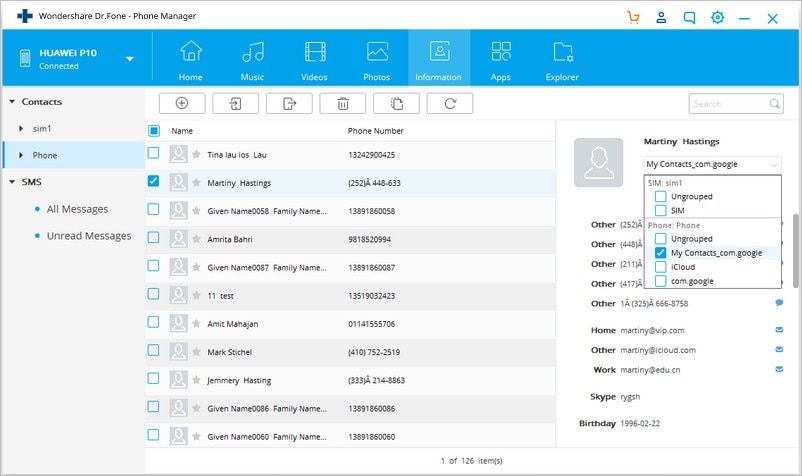
Tomando la asistencia de Dr.Fone - Administrador del Móvil (Android), puedes administrar fácilmente los contactos en S9 y todos los otros smartphones Android populares también. Tiene una interfaz fácil de usar y viene con muchas funciones avanzadas que te permitirán transferir tus datos de un dispositivo a otro sin problemas. Sería una solución única para todas tus necesidades en cuanto a la gestión global de los datos de tu smartphone.
También podría gustarte
Samsung
- 1.Recuperar Datos de Samsung
- 1.1 Recueprar SMS de Samsung
- 1.2 Recuperar Contactos de Samsung
- 1.3 Recuperar Mensajes desde Samsung Galaxy/Note
- 1.4 Recuperar Tableta Samsung
- 1.5 Recuperar Información de Galaxy
- 1.6 Modo de recuperar Samsung
- 1.7 Recuperar Fotos de Galaxy Core
- 1.8 Recuperar Datos de Tarjeta SD de Samsung
- 1.9 Recuperar Información desde la Memoria Interna de Samsung
- 1.10 Programa para Recuperar Datos de Samsung
- 2 Problemas de Samsung
- 2.1 Samsung no Enciende
- 2.3 Pantalla Negra de Samsung
- 2.4 La Pantalla de Samsung no Funciona
- 2.5 La Tableta de Samsung no Enciende
- 2.6 Samsung Atasca
- 2.7 La Muerte Súbita de Samsung
- 3 Samsung Kies
- 4 Samsung Manager















Paula Hernández
staff Editor